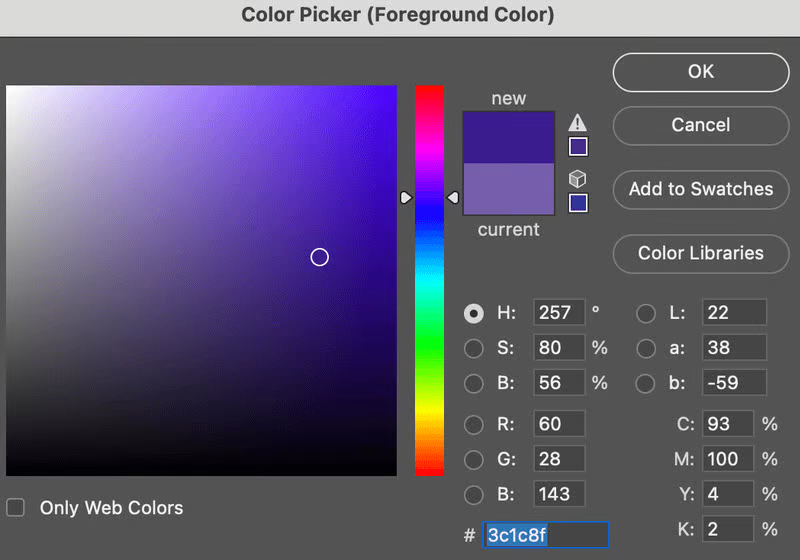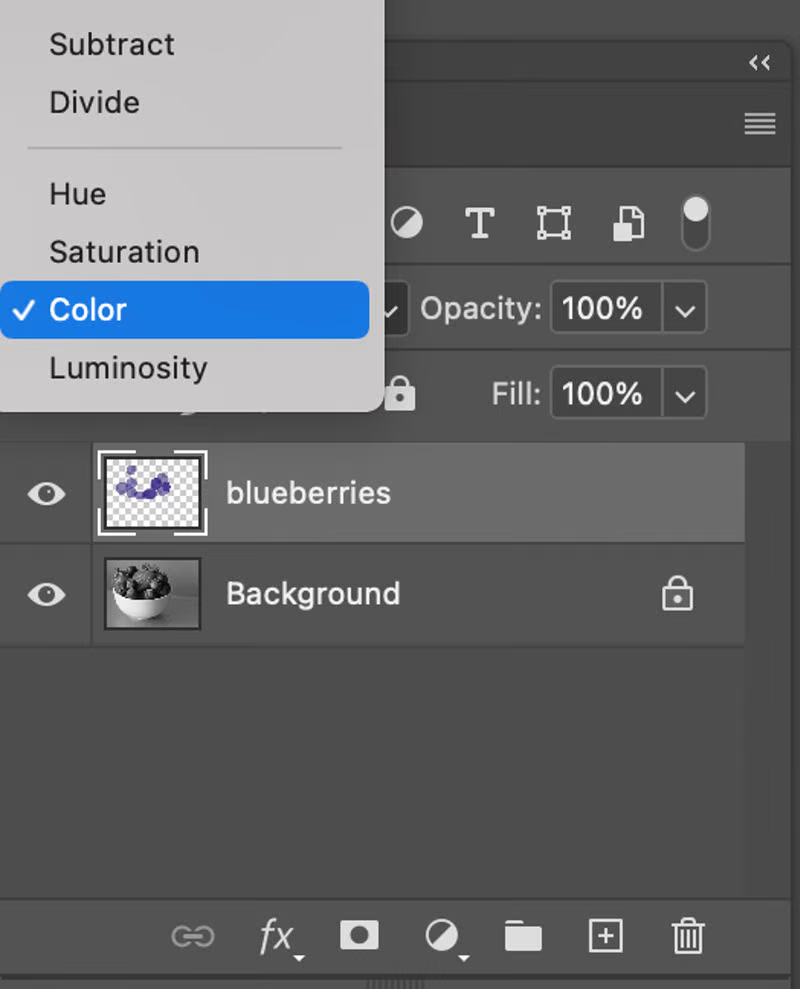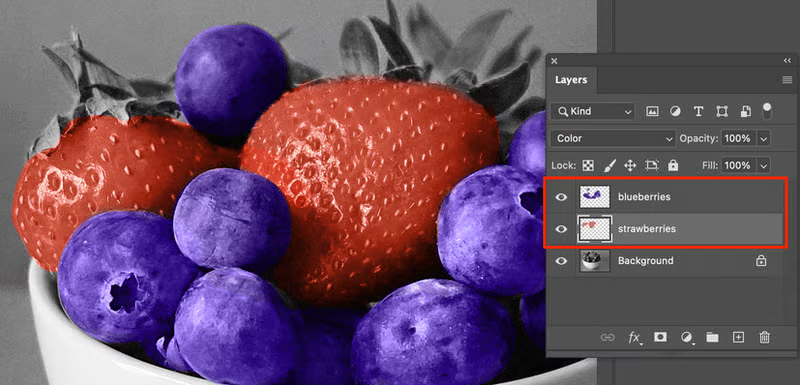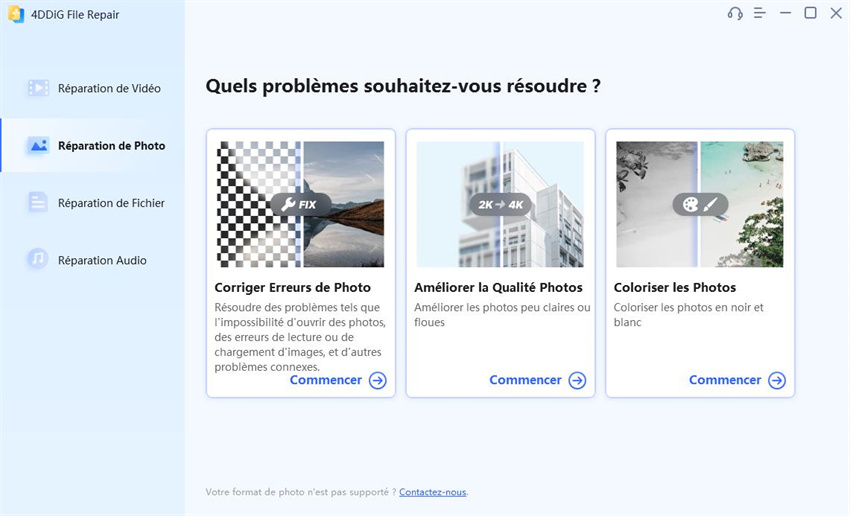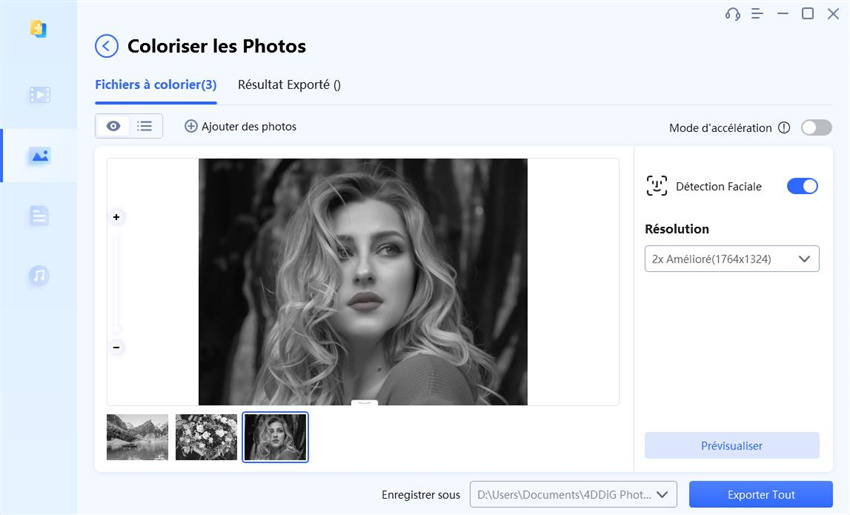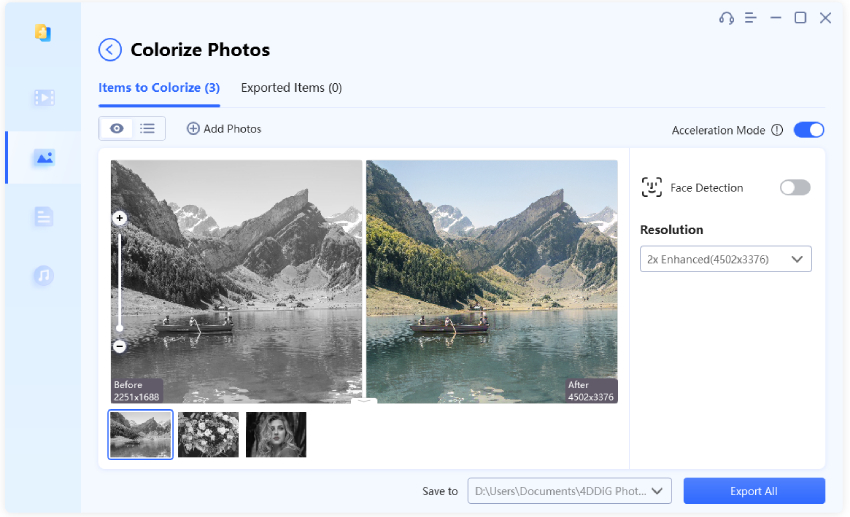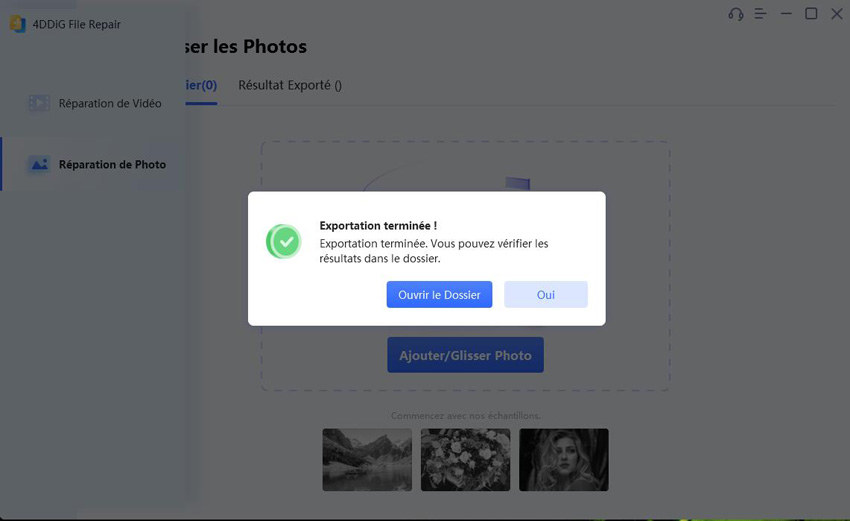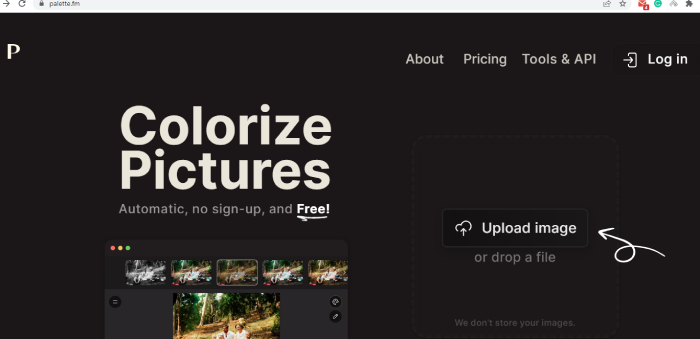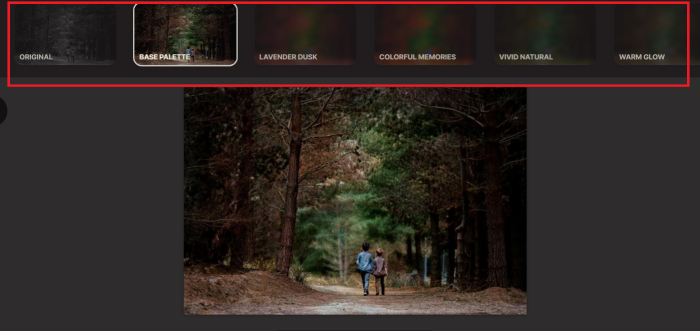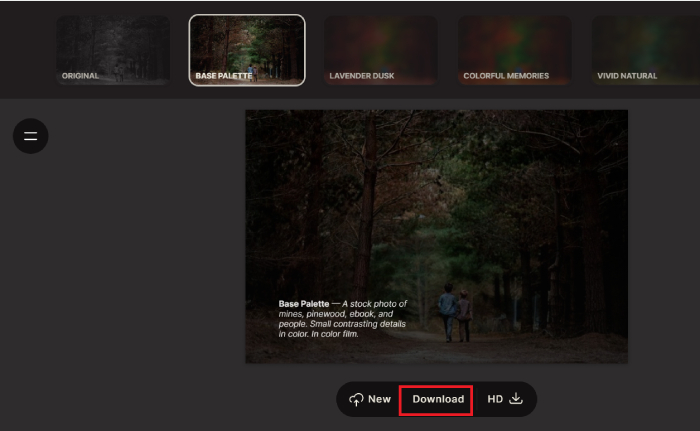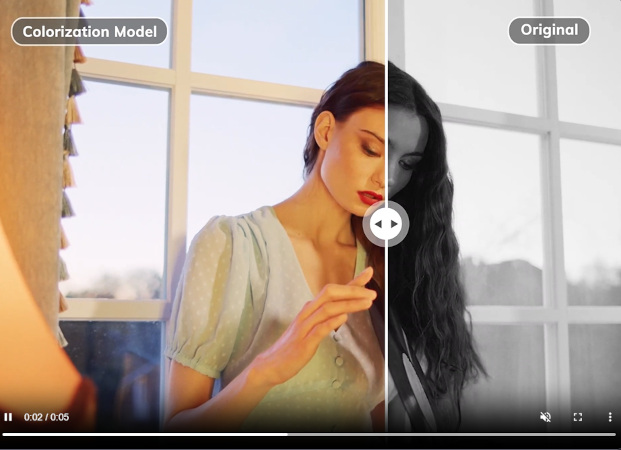Transformer une photo couleur en noir et blanc est un jeu d'enfant qui s'effectue d'un simple clic dans n'importe quel éditeur de photos. Cependant, redonner vie à une photo en noir et blanc du passé et la transformer en une image aux couleurs éclatantes requiert davantage d'expertise. La colorisation de photos en noir et blanc consiste à insuffler aux images monochromes une palette de couleurs réaliste et agréable à l'œil. C'est là que les éditeurs de photos professionnels tels qu'adobe Photoshop brillent.
Adobe Photoshop est réputé pour être le choix de prédilection des professionnels, car il offre une vaste gamme d'outils permettant de convertir sans effort des photos monochromes en de superbes images en couleurs. Avec Photoshop, vous pouvez non seulement ajouter des couleurs naturelles aux objets de la photo, mais aussi affiner les réglages des couleurs pour obtenir des résultats optimaux. Dans cet article, nous vous expliquons comment coloriser des photos noir et blanc dans Photoshop comme un pro. En outre, nous explorerons d'autres méthodes pour donner de la couleur à vos photos en noir et blanc sans passer par Photoshop.

Partie 1. Conseils avant de coloriser des photos en noir et blanc dans Photoshop
Avant de se lancer dans le processus passionnant de la colorisation de photos en noir et blanc dans Photoshop, il est essentiel de prendre en compte quelques conseils importants. Ces conseils vous aideront à obtenir de meilleurs résultats et à garantir un flux de travail fluide. Explorons-les :
- Commencez par un scan de haute qualité : Pour conserver un maximum de détails, commencez par une numérisation haute résolution de la photo en noir et blanc. Cela constitue une base solide pour la colorisation et permet d'obtenir un résultat plus clair et plus raffiné.
- Apprenez les raccourcis clavier : Familiarisez-vous avec les raccourcis clavier propres aux outils de pinceau et de peinture dans Photoshop. La maîtrise de ces raccourcis permet de gagner un temps considérable lors des projets de colorisation.
- Acquériez des connaissances sur la couleur : Acquérir une compréhension de base des principes de la théorie des couleurs pour comprendre les interactions entre les différentes couleurs. Ces connaissances permettent de créer des images colorisées harmonieuses et réalistes.
- Recherchez des images de référence : Rassemblez des images de référence de la même époque ou d'environnements similaires pour guider vos choix de couleurs. Ces références donnent un aperçu des palettes de couleurs dominantes à l'époque, ce qui contribue à la précision de la colorisation.
- Utilisez les calques de réglage : Utilisez les calques de réglage dans Photoshop pour expérimenter divers effets de couleur. Cette technique permet d'effectuer des modifications faciles et non destructives, ce qui vous offre une plus grande souplesse et un meilleur contrôle tout au long du processus de colorisation.
Partie 2. Comment coloriser des photos en noir et blanc dans Photoshop ?
Il existe plusieurs façons de coloriser des photos en noir et blanc dans Photoshop. Dans ce guide, nous nous concentrerons sur deux des méthodes les plus simples : l'utilisation de l'outil Pinceau pour un mélange manuel des couleurs et l'utilisation du filtre exclusif Coloriser pour une colorisation instantanée. Découvrons les étapes détaillées de chaque méthode.
Méthode 1. Utiliser l'outil Pinceau
L'outil Pinceau de Photoshop est conçu pour peindre des couleurs sur les photos. En utilisant cet outil, vous pouvez peindre des couleurs sur chaque objet de votre photo en noir et blanc. Pour que la couleur se fonde parfaitement sans compromettre les détails, vous devez régler le mode de fusion sur "Couleur". Notez que ce processus peut prendre du temps, alors soyez patient. Voici comment coloriser des photos en noir et blanc dans Photoshop, étape par étape, à l'aide de l'outil Pinceau :
Ouvrez la photo en noir et blanc et créez une sauvegarde en la copiant sur un nouveau calque. Pour faciliter l'accès, créez des calques distincts pour chaque couleur et étiquetez-les en conséquence.
![use brush tool to colorize black and white photos in photoshop]()
Sélectionnez l'outil Pinceau dans la barre d'outils et réglez la dureté du pinceau sur 100 %. Choisissez une couleur de premier plan pour peindre les objets de la photo. Commencez ensuite à dessiner la couleur sur les objets similaires.
![use brush tool to colorize black and white photos in photoshop-1]()
Une fois que vous avez terminé de peindre des objets similaires, allez dans le panneau des calques. Ici, vous devez changer le mode de mélange de "Normal" à "Couleur". Vous verrez que la couleur que vous avez peinte se synchronise naturellement avec les objets. Zoomez pour vérifier si des zones ont été oubliées et peignez-les pour garantir une apparence cohérente.
![use brush tool to colorize black and white photos in photoshop-2]()
Répétez les deux étapes précédentes pour tous les objets de la photo, en créant des calques distincts pour chacun d'entre eux. Si des couleurs se chevauchent, ajustez la position des calques en conséquence.
![use brush tool to colorize black and white photos in photoshop-3]()
Méthode 2. Utiliser le filtre de colorisation de Photoshop
Si la colorisation manuelle à l'aide de l'outil pinceau ne vous intéresse pas, une autre méthode consiste à utiliser le filtre Colorize exclusif de Photoshop pour la colorisation automatique. Le filtre Colorize a été initialement introduit en tant que filtre bêta dans Photoshop 2021, mais il est devenu une fonctionnalité officielle dans Photoshop 2022. Il fait partie des filtres neuronaux. Voici les étapes à suivre pour ajouter de la couleur à une photo en noir et blanc dans Photoshop à l'aide du filtre Colorize.
Ouvrez la photo en noir et blanc et accédez au menu Image. Choisissez "Mode" et sélectionnez l'option de couleur RVB.
![use colorize filter to colorize black and white photos in photoshop-1]()
Allez dans le menu Filtre et cliquez sur Filtres neuronaux.
![use colorize filter to colorize black and white photos in photoshop-2]()
Dans la liste des filtres neuronaux, cliquez sur le filtre Coloriser. Vous devrez peut-être télécharger le filtre si vous l'utilisez pour la première fois. Une fois le téléchargement terminé, activez le filtre et vous verrez que la photo est automatiquement colorisée.
![use colorize filter to colorize black and white photos in photoshop-3]()
Une fois que vous avez appliqué l'effet colorisé initial, vous pouvez affiner le filtre colorisé en ajustant divers paramètres et réglages afin d'obtenir le meilleur résultat pour la photo colorisée.
![use colorize filter to colorize black and white photos in photoshop-4]()
Partie 3. Comment coloriser une photo en noir et blanc sans Photoshop?
L'utilisation de l'outil pinceau pour coloriser des photos en noir et blanc dans Photoshop peut prendre du temps et peut nécessiter une connaissance approfondie des couleurs pour des résultats optimaux, et le filtre coloriser dans Photoshop a encore de la place pour l'amélioration. C'est pourquoi vous vous demandez peut-être s'il existe de meilleures alternatives. Heureusement, vous pouvez vous tourner vers des logiciels de colorisation de photos dédiés ou utiliser des coloriseurs de photos IA en ligne pour obtenir d'excellents résultats de colorisation. Dans cette section, nous allons illustrer comment coloriser une photo en noir et blanc sans Photoshop.
Méthode 1 : Coloriser des photos en noir et blanc avec le logiciel de colorisation de photoshotHOT
4DDiG File Repair est une excellente alternative à Photoshop pour coloriser les photos en noir et blanc. En un seul clic, vous pouvez ajouter des couleurs à vos photos sans effort, sans avoir besoin d'une expertise en manipulation des couleurs ou de la complexité de Photoshop. Il utilise un algorithme d'ia avancé pour infuser automatiquement des couleurs naturelles et vibrantes et a la capacité de détecter les visages humains et d'appliquer des tons de peau naturels pour un réalisme accru.
Voici les étapes pour coloriser des photos en noir et blanc avec 4DDiG File Repair.
Commencez par télécharger et installer 4DDiG File Repair sur votre ordinateur. Lancez le programme et naviguez jusqu'à la section Photo Repair. Cliquez sur l'icône Téléchargements pour télécharger la boîte à outils spécialement conçue pour la colorisation des photos.
TÉLÉCHARGERPour PCTéléchargement sécurisé
TÉLÉCHARGERPour MACTéléchargement sécurisé
![use 4ddig photo repair to colorize black and white photo-1]()
Sélectionnez le bouton Ajouter/Déplacer la photo pour importer la photo en noir et blanc depuis le stockage de votre appareil. Vous pouvez ajouter plusieurs photos en noir et blanc si vous le souhaitez. Dans l'écran suivant, sélectionnez la photo en noir et blanc et choisissez la résolution souhaitée. Activez l'option Détection des visages s'il y a des visages humains sur la photo.
![use 4ddig photo repair to colorize black and white photo-2]()
Enfin, cliquez sur l'option Aperçu et le processus de colorisation de la photo démarre. Vous pouvez comparer instantanément la photo originale et la photo obtenue. Si vous avez importé plusieurs photos, répétez les deux dernières étapes pour chaque photo.
![use 4ddig photo repair to colorize black and white photo-3]()
Cliquez sur le bouton Exporter tout et enregistrez les photos colorisées à l'emplacement de votre choix sur votre ordinateur.
![use 4ddig photo repair to colorize black and white photo-4]()
Méthode 2. Coloriser les photos en noir et blanc avec un coloriseur de photos en ligne
Si vous préférez ne pas installer de logiciels ou d'applications dédiés, vous pouvez utiliser un coloriseur de photos en ligne comme Palette. Palette est un excellent coloriseur de photos en ligne qui ajoute automatiquement de la couleur aux photos en noir et blanc. Il propose également différents filtres de couleur que vous pouvez appliquer instantanément et choisir celui qui est le plus attrayant visuellement. Veuillez noter que si vous souhaitez télécharger les photos colorisées en résolution HD, vous devrez peut-être acheter des crédits. Voici un guide simple sur la façon de transformer une photo en noir et blanc en couleur en ligne via Palette.
Ouvrez le site officiel de Palette à partir de votre navigateur web. Cliquez sur l'option Télécharger une image et sélectionnez la photo en noir et blanc que vous souhaitez coloriser.
![how to colorize black and white photos online-1]()
La colorisation prendra quelques secondes. Le filtre de colorisation par défaut est la palette de base. Vous pouvez sélectionner et appliquer les filtres disponibles pour obtenir le ton naturel de votre photo.
![how to colorize black and white photos online-2]()
Enfin, cliquez sur l'option Télécharger pour enregistrer la photo colorisée. Si vous cliquez sur l'option de téléchargement HD, assurez-vous d'avoir acheté des crédits au préalable.
![how to colorize black and white photos online-3]()
Réflexions finales
Nous espérons que vous avez bien compris comment coloriser des photos en noir et blanc dans Photoshop. Avec l'outil pinceau et le filtre coloriser, vous disposez d'outils puissants pour donner de la vie et de l'éclat aux images monochromes. Cependant, si vous recherchez une alternative supérieure à Photoshop pour la colorisation de photos, nous vous recommandons vivement 4DDiG File Repair. Cet outil de bureau offre un moyen efficace d'ajouter des couleurs naturelles et réalistes à vos photos en noir et blanc. Profitez des possibilités et laissez votre créativité s'envoler grâce à cet outil remarquable.